Oggigiorno la maggior parte delle persone accede ai social network e a Internet tramite i propri smartphone e spesso i dispositivi possono avere scarse prestazioni di connessione, che quindi richiedono tempo per inviare messaggi o caricare foto. Come si può risolvere questo problema?
È importante, prima di tutto, capire perché Internet è lento sullo smartphone. Ci sono varie ragioni, che vanno dalle azioni svolte dall’utente ai problemi generali degli operatori di telefonia mobile. Elenchiamo di seguito i principali motivi:
Indice
Troppe App o Schede Aperte

Se troppi programmi utilizzano Internet sul tuo cellulare, la velocità di Internet diminuirà. Molte persone credono di poter lasciare tutte le app aperte sui loro telefoni, ma man mano che gli smartphone avanzano nella loro tecnologia, le loro capacità di elaborazione crescono e possono lasciare il software in esecuzione in background e utilizzare quindi la rete.
È Necessario Ripristinare le Impostazioni di Rete
Tutti gli smartphone hanno le proprie impostazioni di rete, che se configurate in modo errato possono causare rallentamenti di Internet. Di solito vengono eseguiti in automatico, ma se hai problemi con la velocità di connessione potrebbero essere stati incasinati da qualche comando dell’operatore, soprattutto se il tuo dispositivo è compatibile con il 4G, ad esempio, ma puoi connetterti solo al 3G.
Il processo di ripristino delle impostazioni di rete riporta le impostazioni Internet del dispositivo ai valori predefiniti, facendo sì che le password Wi-Fi vengano reinserite e vengano ottenute nuovamente le autorizzazioni. Sappiamo che sembra un sacco di lavoro, ma alla fine è uno dei metodi migliori per ripristinare la velocità.
Cattiva Connessione
Ci sono luoghi in cui i router e la rete degli operatori mobili non riescono a diffondersi bene, generando il famoso “cattivo segnale”. Sfortunatamente, l’unica opzione in questi casi è trasferirsi in una posizione con un segnale migliore o cercare un’altra connessione.
Come Migliorare la Velocità di Internet sui Dispositivi Mobili
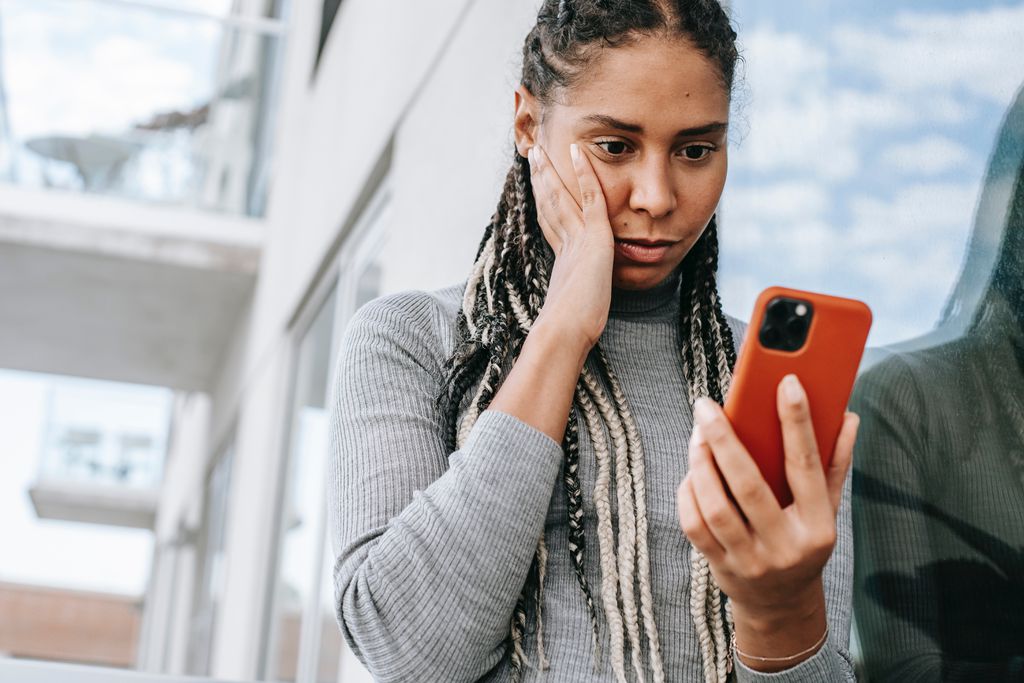
Dopo aver elencato motivi principali per cui Internet su un telefono cellulare può funzionare male, è ora di imparare quali passi fare per migliorare la velocità. In generale si tratta di procedure semplici che non richiedono conoscenze tecniche, ma allo stesso tempo non possiamo garantire che funzioneranno al 100% dei casi.
Prova i due metodi qui sotto:
Riavvia il Telefono
Una pratica comune da svolgere è chiedere agli utenti di riavviare i dispositivi se riscontrano problemi, e lo stesso è consigliato per i telefoni cellulari che hanno una scarsa velocità di Internet.
Prima di presentare un reclamo all’operatore o intraprendere qualsiasi altra azione, ripristina il dispositivo. È del tutto possibile che si riconnetterà con tutta la sua potenza grazie a questo semplice atto. Se non desideri riavviare completamente il dispositivo, anche l’accesso e l’uscita dalla modalità aereo potrebbe funzionare.
Disabilita App e Programmi in Background Inattivi
Come dettagliato all’inizio dell’articolo, il software può continuare a funzionare in background e consumare Internet sui telefoni cellulari. Per vederne i consumi ed eventualmente disabilitarli, è importante controllare sempre le impostazioni dei propri dispositivi, siano essi iOS o Android, e verificare quali programmi sono abilitati a funzionare in questo modo.
Il metodo per farlo è semplice, come spiegato di seguito:
iOS
- Apri Impostazioni e clicca Generali;
- Seleziona Aggiornamento app in background;
- In questa schermata, un pulsante verde significa che “Aggiorna app in background” è abilitato e un pulsante grigio significa il contrario. Configura come desideri;
- Se vuoi disabilitare la funzione Aggiornamento app in background per tutte le app, clicca Aggiornamento app in background;
- Seleziona se desideri consentire l’aggiornamento delle app su Wi-Fi e dati mobili, solo Wi-Fi o mai.
Android
- Apri Impostazioni e clicca App e notifiche;
- Clicca per visualizzare un elenco di tutte le app;
- Seleziona l’app che vuoi che smetta di funzionare in background, ma ricordandoti che se non fai clic su Restrizione in background, ogni volta che il telefono viene riavviato, il programma in questione verrà eseguito nuovamente in background;
Facci sapere nei commenti se sei riuscito a risolvere il problema!
Vuoi sapere come fare a misurare la velocità della tua connessione Internet? Leggi questa semplice guida
